Las pantallas de marcador y zona de seguridad le resultarán útiles, puesto que le ayudarán a determinar el ángulo de visión de la imagen según el propósito de la filmación.
Pantallas de marcador y zona de seguridad (solo modo cámara)
TOPEl marcador se muestra únicamente en el modo cámara.
Visualización del Grid Marker
Ajuste [LCD/VF]  [Marker Settings]
[Marker Settings]  [Grid Marker] en “On”.
[Grid Marker] en “On”.
 [Marker Settings]
[Marker Settings]  [Grid Marker] en “On”.
[Grid Marker] en “On”.Nota
Cuando [Grid Marker] está ajustado en “On”, [Aspect Ratio], [Aspect Marker] y [Safety Zone] no funcionan.
Ejemplo de visualización si [Aspect Ratio] = “4:3”, [Aspect Marker] = “Line+Halftone” y [Center Mark] = “On”
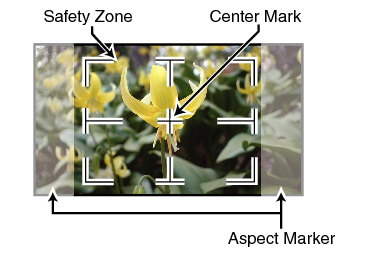
Nota
Puede ajustar como On/Off las visualizaciones de zona de seguridad y de marca central usando [LCD/VF]  [Marker Settings]
[Marker Settings]  [Aspect Ratio], [Safety Zone], y [Center Mark].
[Aspect Ratio], [Safety Zone], y [Center Mark].


